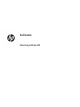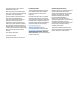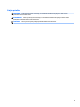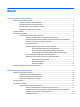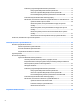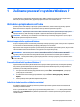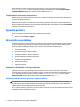Let's get started
1 Začíname pracovať v systéme Windows 7
Systém Windows 7 nepodporuje zabudovanú funkciu TPM 2.0. Môžete si prevziať opravu od spoločnosti
Microsoft, ak chcete pridať funkciu, prípadne prejdite na staršiu verziu funkcie TPM 1.2.
Aktivácia a prispôsobenie softvéru
Ak tento počítač nebol dodaný s operačným systémom Windows®, niektoré časti tejto príručky neplatia.
Ďalšie informácie sú k dispozícii v pomocníkovi online po aktivácii operačného systému.
UPOZORNENIE: Nepridávajte hardvér alebo ďalšie zariadenia do počítača, pokiaľ nebol operačný systém
úspešne aktivovaný. Inak môže dôjsť k chybám a chybnému nainštalovaniu operačného systému.
POZNÁMKA: Skontrolujte, či za zariadením a nad monitorom je zachovaný voľný priestor 10,2 cm, aby sa
zabezpečilo požadované prúdenie vzduchu.
Aktivácia operačného systému Windows
Po prvom zapnutí počítača sa automaticky nainštaluje a aktivuje operačný systém. Tento proces trvá približne
5 až 10 minút. Pri aktivácii dôsledne postupujte podľa pokynov na obrazovke.
Odporúčame vám zaregistrovať počítač v spoločnosti HP počas inštalácie operačného systému, aby ste mohli
získavať dôležité softvérové aktualizácie a zaregistrovať sa na špeciálne ponuky.
UPOZORNENIE: Keď sa začne proces aktivácie, NEVYPÍNAJTE POČÍTAČ, AŽ KÝM SA PROCES NEUKONČÍ.
Vypnutie počítača počas aktivácie môže poškodiť softvér počítača alebo znemožniť správnu inštaláciu.
POZNÁMKA: Ak bol počítač dodaný s operačným systémom vo viacerých jazykoch, proces aktivácie môže
trvať až 60 minút.
Prevzatie aktualizácií systému Windows 7
Spoločnosť Microsoft môže vydávať aktualizácie svojho operačného systému. Aby sa zabezpečil optimálny
beh počítača, spoločnosť HP odporúča skontrolovanie najnovších aktualizácií počas prvotnej inštalácie a
pravidelne po celú dobu používania počítača.
1. Pre vytvorenie internetového pripojenia kliknite na ponuku Štart > Internet Explorer, a postupujte
podľa pokynov na obrazovke.
2. Po nadviazaní internetového pripojenia kliknite na ponuku Štart > Všetky programy > Windows
Update.
3. Potom spúšťajte nástroj Windows Update každý mesiac.
Inštalácia alebo inovácia ovládačov zariadení
Pri inštalácii voliteľných zariadení po ukončenej inštalácii operačného systému musíte tiež nainštalovať
ovládače pre každé zariadenie.
Ak sa v systéme Windows 7 objaví výzva pre priečinok i386, použite cestu C:\i386 alebo použite tlačidlo
dialógového okna
Prehľadávať na vyhľadanie priečinku i386. To umožní operačnému systému vyhľadať
vhodné ovládače.
Aktivácia a prispôsobenie softvéru 1